
Mündəricat:
- Müəllif John Day [email protected].
- Public 2024-01-30 07:44.
- Son dəyişdirildi 2025-01-23 12:54.



DIY-Robotics təhsil hüceyrəsi 6 oxlu robot qolu, elektron idarəetmə dövrəsi və proqramlaşdırma proqramını özündə birləşdirən bir platformadır. Bu platforma sənaye robototexnika dünyasına girişdir. Bu layihə vasitəsi ilə DIY-Robotics, bu maraqlı sahə haqqında daha çox öyrənmək istəyənlərin hamısına əlverişli, lakin keyfiyyətli bir həll təklif etmək istəyir. Bu layihə mexanika, elektrik və kompüter elmləri sahələrində müxtəlif bilik və bacarıqları inkişaf etdirmək üçün əla bir fürsətdir. DIY-Robotics təhsil hüceyrəsi ilə robototexnika hər kəsin əlindədir. Bu təlimatda mexaniki montaj, elektrik montajı və DIY-Robotics Educational Cell V1.0 proqramının quraşdırılması və istifadəsi üçün müxtəlif addımlar göstərilir. Sıxılmış qovluqda təhsil robot hüceyrəsinin inkişafı ilə bağlı bütün faylları tapa bilərsiniz. Buraya robotun 3D təsvirləri, idarəedicinin elektrik sxemləri, Arduino kodu, proqramın mənbə kodları və tələb olunan material hesabatı daxildir. Başlamadan əvvəl, 3D printerə daxil olduğunuzdan və lazım olan bütün komponentləri satın aldığınızdan əmin olun. Tələb olunan bütün komponentlərin siyahısını qiymətləri ilə birlikdə harada sifariş edə biləcəyinizi material hesabında (bill-of-material.pdf) tapa bilərsiniz. Tıxanırsınızsa və ya yardıma ehtiyacınız varsa, DIY-Robotika Forumunu yoxlayın. Pulsuz bir hesab yarada və sualınızı akkreditə olunmuş mütəxəssislərdən və robot həvəskarlarından ibarət cəmiyyətimizə verə bilərsiniz. Başlayaq! (və əylənin!) Bütün layihəni yükləyin:
Addım 1: Arduino Proqramlaşdırması
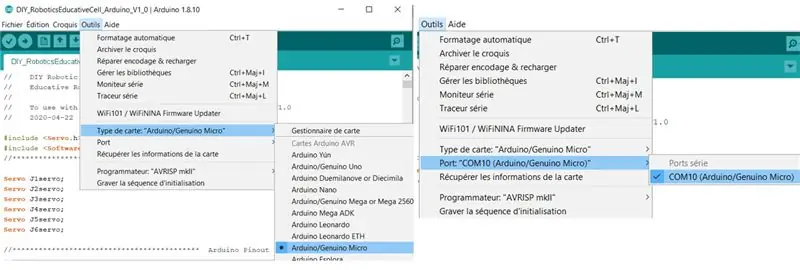
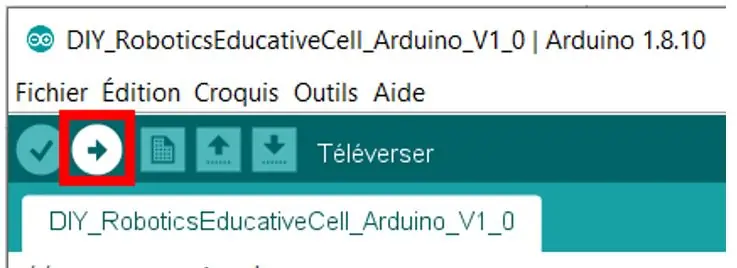
Arduino IDE proqramını birbaşa Arduino veb saytından yükləyin:
www.arduino.cc/en/Main/Software
DIY_ROBOTICSEDUCATIVECELL_Arduino_V1_0.ino faylını DIY_ROBOTICS_EDUCATIVECELL_V1_0.zip sıxılmış qovluğuna daxil edin.
Arduino Micro -nu USB kabeli ilə kompüterinizə qoşun.
Arduino / Genuino Micro tipini və düzgün ünsiyyət limanını seçin.
Şəkil 1 -ə baxın.
Yükləmə düyməsini basaraq Arduino Micro proqramlaşdırın:
Şəkil 2 -ə baxın.
Addım 2: Robot Elektron Nəzarətçi (PCB) Montajı
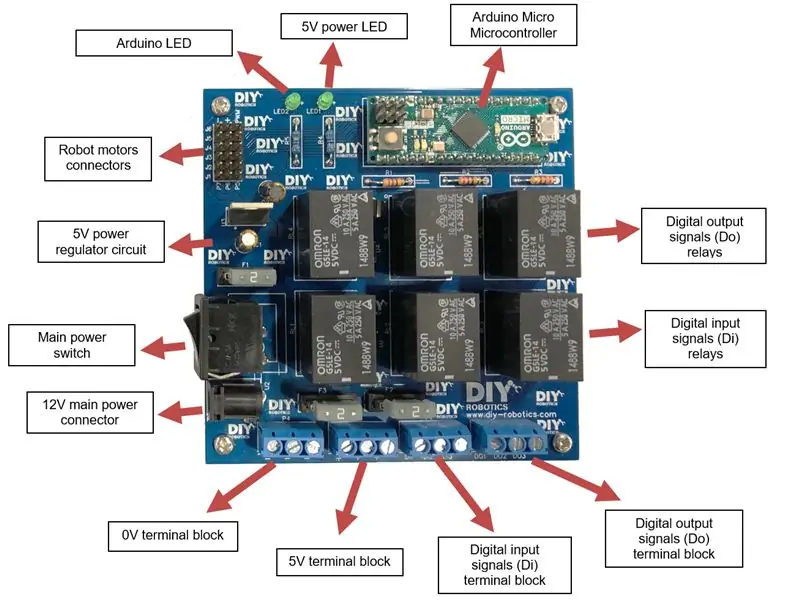
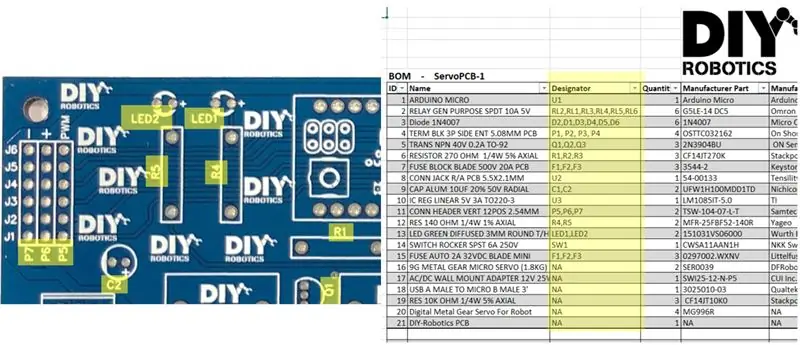

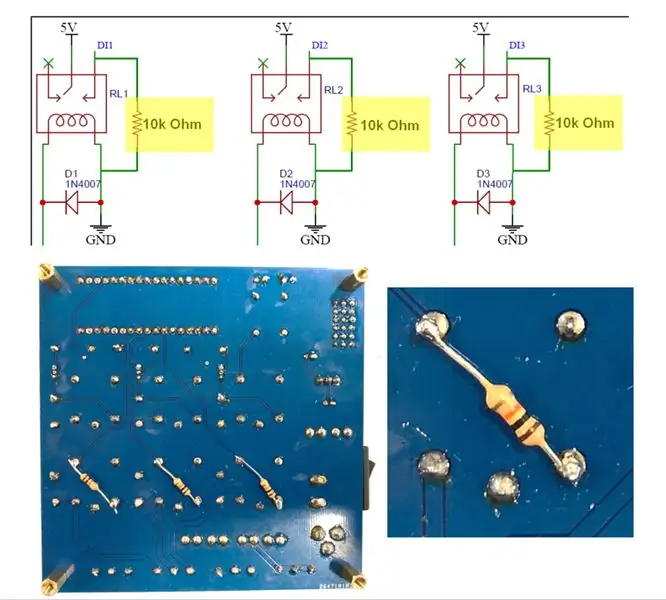
1. Baxış
Robotik təhsil hüceyrəsinin elektron idarəedicisi proqramlaşdırma proqramı ilə robot arasındakı körpüdür. Çap edilmiş dövrədə istifadə olunan mikro nəzarətçi Arduino Micro, aşağıdakı vəzifələri yerinə yetirir:
• Elektron nəzarətçi ilə proqramlaşdırma proqramı arasında əlaqə • 6 robot mühərrikinin idarə edilməsi (5V servo mühərriklər) • 3 rəqəmsal çıxış siqnalının idarə edilməsi (0-5V məntiq səviyyəsi) • 3 rəqəmsal giriş siqnalının oxunması (0-5V məntiq səviyyəsi)
PCB təsvirini görmək üçün şəkil 1 -ə baxın.
2. Çap edilmiş elektron kart (PCB) sifarişi
Robot nəzarətçinin çap elektron lövhəsi (PCB) DIY_ROBOTICS_EDUCATIVECELL_V1_0.zip sıxılmış qovluğuna daxil olan "GERBER" faylları ilə istənilən PCB istehsalçısından sifariş verilə bilər.
Çox aşağı qiymətə sürətli, sadə bir xidmət təqdim edən istehsalçı JLCPCB (jlcpcb.com) sifariş etməyi təklif edirik. PCB sifariş etmək üçün aşağıdakı adımları yerinə yetirin:
A) jlcpcb.com ana səhifəsində NOW QUOTE seçin, sonra gerber faylınızı əlavə edin. DIY_ROBOTICS_EDUCATIVECELL_V1_0.zip sıxılmış qovluğunda Gerber.zip faylını seçin.
B) Varsayılan parametrləri seçin.
C) Səbətə saxla seçin və sifarişi tamamlamaq üçün ödəməyə davam edin.
3. Çap edilmiş elektron lövhə (PCB) qurğusu
Robot nəzarətçi PCB əlində olduqda, montajına davam edin. Bütün komponentləri lehimləməlisiniz.
PCB -nin hər bir komponenti müəyyən edilir.
DIY_ROBOTICS_EDUCATIVECELL_V1_0.zip sıxılmış qovluğuna daxil olan bill-of-material.pdf material siyahısı komponentləri sıralamağa kömək edəcək.
Şəkil 2 -ə baxın.
Aşağıdakı komponentlərin polaritesinə xüsusi diqqət yetirin:
LED1, LED2, U1, U3, C1, C2, D1, D2, D3, D4, D5, D6, Q1, Q2, Q3
Bu komponentlər düzgün şəkildə lehimlənməlidir, əks halda yanacaq. Məsələn, işıq yayan diodların (LED) və kondansatörlərin (C) uzun bir pin və qısa bir pin olduğuna diqqət yetirin. Uzun pin, anod, +ilə təyin olunan çuxura daxil edilməli və lehimlənməlidir.
Bu komponentləri düzgün şəkildə lehimləmək üçün şəkil 3 -ə baxın.
Nəhayət, rəqəmsal giriş siqnallarını (Di) işlək hala gətirmək üçün dövrə 10k Ohm 3 rezistor əlavə edilməlidir. Bu rezistorlar material siyahısında aşağıdakı kimi təsvir edilmişdir:
RES 10K OHM 1/4W 5% eksenel
Əlavə rezistorların harada lehim ediləcəyini görmək üçün şəkil 4 -ə baxın.
Addım 3: Robot Mexaniki Quraşdırma



1. Baxış
Robotunuzu mexaniki olaraq yığmaq üçün aşağıdakı komponentlərə və vasitələrə ehtiyacınız olacaq:
- 4 MG966R servo mühərrik
- 2 9g mikro servo mühərriklər
- 3 ədəd 3D çaplı robot hissələri
- 24 metrik M2 qoz -fındıq
- 24 metrik M2 bolt
- 2 metrik M2.5 bolt
- 4 metrik M3 bolt
- 3D printer
- Lehimleme dəmir
- Çakmak
- Hex açarları
DIY_ROBOTICSEDUCATIVECELLV1_0_BOM.pdf DIY_ROBOTICS_EDUCATIVECELL_V1_0.zip daxil olan material siyahısına baxın.
2. 3D çap
DIY_ROBOTICS_EDUCATIVECELL_V1_0.zip sıxılmış qovluğunda 8 robot hissəsinin 3D fayllarını tapa bilərsiniz.
Parçaları 3D printerdən istifadə edərək çap edin. Aşağıdakı parametrlərdən istifadə etməyi məsləhət görürük:
- Üst qat 4 qat
- Alt qat 4 qat
- Divar 4 qat
3. Servoları hizalayın
Robotu yığmadan əvvəl, bütün servo mühərriklərin orta nöqtədə olduğundan əmin olmaq vacibdir. Servoları hizalamaq üçün daha əvvəl Arduino mikro nəzarətçisini proqramlaşdırdığınızdan və robot nəzarətçisini yığdığınızdan əmin olun. Servo mühərrikləri hizalamaq üçün aşağıdakı təlimatları izləyin:
6 servo mühərriki robot nəzarətçisinə qoşun. Bağlayıcıların düzgün şəkildə bağlandığından əmin olun.
- Qəhvəyi tel: 0V (-)
- Qırmızı tel: 5V (+)
- Narıncı tel: PWM
12V tənzimləyicisini 120V AC elektrik prizinə qoşun. 12V tənzimləyicisini robot idarəedicinin güc konnektoruna qoşun. SW1 güc açarını işə salın. LED1 işığı yanmalı və LED2 işığı yanıb sönməlidir. servo mühərrikləri 90 dərəcə. Robot nəzarətçisinin gücünü söndürə və servo mühərrikləri ayıra bilərsiniz.
Şəkil 2 -ə baxın.
4. Fındıqları daxil edin
Montajdan əvvəl, 3D çaplı hissələrin hər altıbucaqlı çuxuruna M2 x 0.4 mm ölçülü bir qoz daxil edin.
Şəkil 3 -ə baxın.
5. Dişliləri qovşaq deliklərinə tökün
Servo mühərriklər ilə 3D çaplı robot hissələri arasındakı mexaniki qovşaq birbaşa: dişli birbaşa çuxura daxil edilməlidir. Yaxşı bir mexaniki qovşaq təmin etmək üçün deliklər 3D çapdan sonra dişlilərdən bir qədər kiçikdir. çuxuru qızdırın, sonra bir servo motorun dişlisini daxil edin (mümkün qədər düz). Ərinmiş plastik dişli şəklini alacaq. Bir boltu yumşaq bir şəkildə sıxaraq daxil etməyi tamamlayın. Hər bir qovşaq üçün bu addımı təkrarlayın. Ehtiyatlı olun, həddindən artıq qızdırılan 3D çaplı hissələr onları deformasiya edə və yararsız hala sala bilər.
Şəkil 4 -ə baxın.
6. Quraşdırma
3D çaplı robot hissələrinə servo motor dişlilərini bağlamaq üçün M3 metrik cıvataları istifadə edin. Servo motor yuvalarını 3D çaplı robot hissələrinə bağlamaq üçün M2 metrik cıvataları istifadə edin.. Robatı elə yığın ki, hər bir oynaq ortada olsun (düz robot, aşağıda göstərildiyi kimi).
1 və 5 -ci şəkillərə baxın.
Addım 4: Robot Proqramlaşdırma Proqramının Qurulması
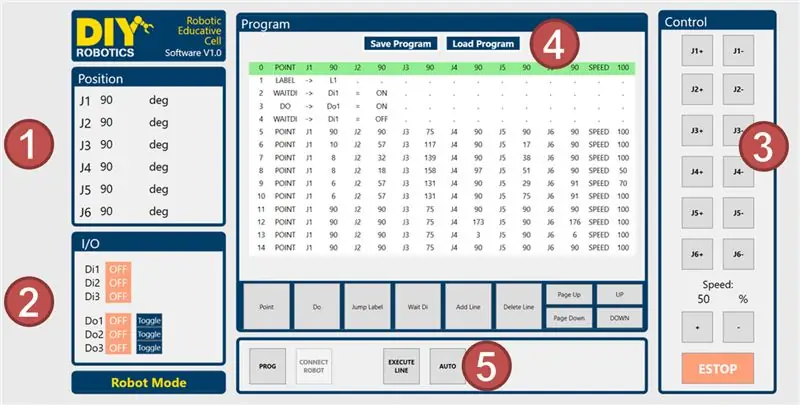
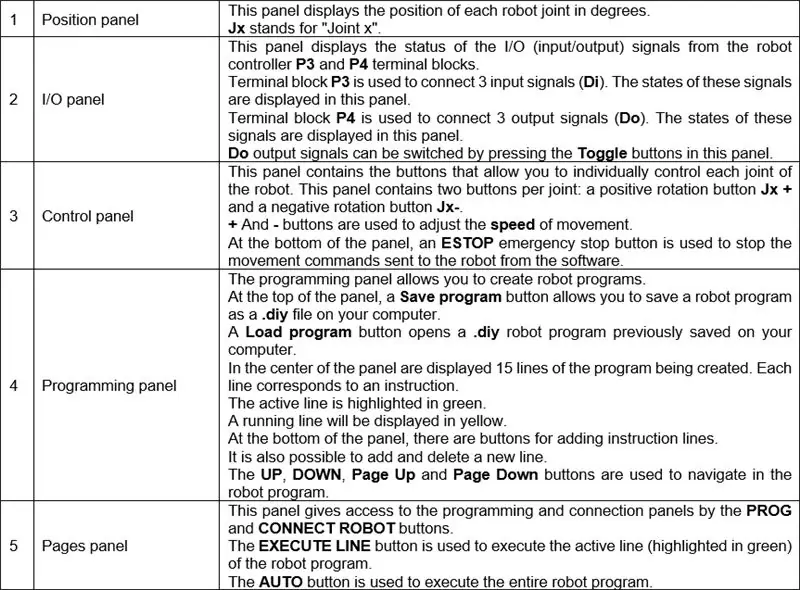
1. Proqram təminatının qurulması
DIY_ROBOTICS_EDUCATIVECELL_V1_0.zip sıxılmış qovluğuna daxil olan quraşdırma faylını açın.
Quraşdırmanı başa çatdırmaq üçün quraşdırıcının təlimatlarına əməl edin.
Quraşdırma başa çatdıqda, masaüstünüzdeki DIY Robotics simgesini tıklayaraq proqramı işə salın.
2. İnterfeysdə naviqasiya
Proqram paneli təsvirləri üçün şəkil 1 və 2 -ə baxın.
3. Robot proqramının yaradılması
Proqramlaşdırma paneli 200 -ə qədər təlimat xətti olan bir robot proqramı yaratmağa imkan verir. Burada hər bir təlimat növünün təsviri verilmişdir:
POINT təlimatı
Bir robot nöqtəsini (mövqeyini) saxlayır.
Bu təlimatın yerinə yetirilməsi robotu xilas edilmiş mövqeyə və sürətə görə hərəkətə gətirəcək.
Bir təlimatdakı bir robot nöqtəsini saxlamaq üçün robotu istədiyiniz mövqedə əl ilə hərəkət etdirin və idarəetmə panelindəki düymələrdən istifadə edərək istədiyiniz hərəkət sürətini seçin. Point düyməsini basın. Daha sonra proqramlaşdırma panelinə bir təlimat xətti əlavə olunur. Təlimat xətti hər bir oynağın dərəcəsini və hərəkət sürətini göstərir.
Təlimat verin
Do çıxış siqnalının vəziyyətini dəyişir.
Bu təlimatın yerinə yetirilməsi Do (ON/OFF) çıxış siqnallarından birinin vəziyyətini dəyişəcək.
Bir DO təlimatı yaratmaq üçün Do düyməsini basın. Bir parametr paneli göstərilir. Çıxış siqnal nömrəsini (1, 2 və ya 3) və istədiyiniz vəziyyəti (ON və ya OFF) seçin. Təlimatı əlavə etmək üçün Təlimat əlavə et düyməsini basın.
Sonra proqramlaşdırma panelinə bir təlimat xətti əlavə olunur. Təlimat xətti Do siqnalının nömrəsini və vəziyyətin dəyişməsini göstərir.
LABEL təlimatı
Robot proqramına bir etiket əlavə edir.
Bu təlimatın yerinə yetirilməsinin heç bir təsiri olmayacaq. Bu xətt, JUMP təlimatının bu LABEL təlimat xəttinə keçməsinə imkan verən bir etiketdir.
LABEL təlimatı yaratmaq üçün Jump Label düyməsini basın. Bir parametr paneli göstərilir. Etiket seçimini və istədiyiniz etiketin sayını seçin (1 -dən 5 -ə qədər). Təlimatı əlavə etmək üçün Təlimat əlavə et düyməsini basın.
Sonra proqramlaşdırma panelinə bir təlimat xətti əlavə olunur. Təlimat xətti etiket nömrəsini göstərir.
JUMP təlimatı
Müvafiq etiketi olan proqram xəttinə keçir.
Bu təlimatın yerinə yetirilməsi proqramda müvafiq etiketin olduğu sətrə sıçrayışa səbəb olacaq.
JUMP təlimatı yaratmaq üçün Jump Label düyməsini basın. Bir parametr paneli göstərilir. Get seçimini və istədiyiniz etiketin sayını seçin (1 -dən 5 -ə qədər). Təlimatı əlavə etmək üçün Təlimat əlavə et düyməsini basın.
Daha sonra proqramlaşdırma panelinə bir təlimat xətti əlavə olunur. Təlimat xətti hədəf etiketinin nömrəsini göstərir.
Bir neçə etiket eyni nömrəyə sahibdirsə, JUMP təlimatı proqramın yuxarı hissəsindən ilk uyğun etiketə keçəcək.
JUMP təlimat nömrəsinə uyğun etiket yoxdursa, proqram proqramın son sətrinə keçəcək.
WAITDI təlimatı
Di giriş siqnalının müəyyən bir vəziyyətini gözləyir.
Bu təlimatın yerinə yetirilməsi, Di giriş siqnalının vəziyyəti gözlənilən vəziyyətdən fərqli olduğu müddətdə robot nəzarətçisini gözləməyə qoyacaq.
WAITDI təlimatı yaratmaq üçün Di Wait düyməsini basın. Bir parametr paneli göstərilir. Di giriş siqnal nömrəsini (1, 2 və ya 3) və istədiyiniz vəziyyəti (ON və ya OFF) seçin. Təlimatı əlavə etmək üçün Təlimat əlavə et düyməsini basın.
Sonra proqramlaşdırma panelinə bir təlimat xətti əlavə olunur. Təlimat xətti Di giriş siqnal nömrəsini və gözlənilən vəziyyəti göstərir.
Addım 5: Robot + PCB + Proqramı qoşun



1. Elektrik əlaqələri
Robotun 6 servo motorunu robot nəzarətçisinə qoşun. Konnektorların düzgün şəkildə bağlandığından əmin olun.
Qəhvəyi tel: 0V (-) Qırmızı tel: 5V (+) Narıncı tel: PWM
12V tənzimləyicisini 120V AC elektrik prizinə qoşun. 12V tənzimləyicisini robot idarəedicinin güc konnektoruna qoşun. SW1 güc açarını işə salın. LED1 işığı yanmalı və LED2 işığı yanıb sönməlidir. servo mühərriklər 90 dərəcə.
Robot nəzarətçisindən USB kabelini kompüterinizə qoşun.
Şəkil 1 -ə baxın.
2. Proqramı işə salın
Masaüstünüzdeki DIY Robotika simgesini tıklayarak DIY Robotics Educative Cell V1.0 proqramını işə salın. Proqram əlaqə panelində açılır.
Şəkil 2 -ə baxın.
3. PC Robot serial ünsiyyətini qurun
Serial portları tara düyməsini basın.
Açılan siyahıdan düzgün ünsiyyət limanını seçin.
Qoşul düyməsini basın.
Şəkil 3 -ə baxın.
4. Yaratmağa başlasın
Robotu idarəetmə panelindən idarə edin.
Proqramlaşdırma panelindən robot proqramınızı yaradın.
Əylənin!
Addım 6: Nəticə
Daha irəli getmək istəyirsiniz?
Sənaye robototexnika dünyasını öyrənməkdən zövq aldınızmı? Yeni robot qolunuzu sancmağa hazırsınızmı? İndi DIY Robotika Forumuna qoşulun! DIY-Robotika Forumu, proqramlaşdırma danışmaq, fikir və həll yollarını bölüşmək və dəstəkləyici, ağıllı bir cəmiyyətdə sərin şeylər yaratmaq üçün birlikdə çalışmaq üçün bir yerdir. Kömək lazımdır? DIY-Robotics icması, DIY-Robotics təhsil hüceyrəsini qurarkən bir dəstəyə ehtiyacınız varsa kömək etmək üçün var. DIY-Robotika Forumuna abunə olun və sualınızı cəmiyyətə verin.https://diy-robotics.com/
Tövsiyə:
Fırlanma Eksenli Obyekt İzləmə Kamerası Sürgüsü. RoboClaw DC Motor Controller və Arduino üzərində 3D Çap və Quraşdırma: 5 Addım (Şəkillərlə birlikdə)

Fırlanma Eksenli Obyekt İzləmə Kamerası Sürgüsü. RoboClaw DC Motor Controller və Arduino üzərində 3D Çap və Quraşdırma: Video çəkmə marağımı DIY ilə birləşdirməli olduğumdan bəri bu layihə ən çox sevdiyim layihələrdən biridir. Həmişə baxdım və izləmək üçün ekranı sürüşdürərkən bir kameranın ekranda hərəkət etdiyi filmlərdə o kinematik kadrları təqlid etmək istədim
Popsicle Stick Robotik Kol: 17 Addım (Şəkillərlə birlikdə)

Popsicle Stick Robotik Kol: Popsicle çubuqları, Arduino və bir neçə servo istifadə edərək tutucu ilə sadə bir robot qolu necə qurulacağı
İLK Robotika Komandasına Necə Başlamaq olar: 9 Addım (Şəkillərlə birlikdə)

İLK Robotika Komandasına Necə Başlamalıyıq: Kitabxanalar üçün fikirləşmədiyimiz və ya dizayn edənlər yaratmadığımız zaman İLK komandalarla işləyirik. Təvazökar pərəstişkarları və tərəfdarları, oğlumuzun İLK LEGO Liqası komandasında qəlyanaltı verməyə kömək etməkdən başlayaraq, təxminən 10 ildir İLK ilə məşğuluq
3 Eksenli Maqnit Sahə Sensoru: 10 Addım (Şəkillərlə birlikdə)

3-Eksenli Maqnit Sahə Sensoru: Simsiz enerji ötürmə sistemləri, adi simli şarjı əvəz etmək yolundadır. Kiçik biyomedikal implantlardan başlayaraq nəhəng elektrikli avtomobilləri kabelsiz doldurmağa qədər. Simsiz enerji araşdırmasının ayrılmaz hissəsi
3 Eksenli CNC Router - 60 "x60" x5 " - JunkBot: 5 Addım (Şəkillərlə birlikdə)

3 Eksenli CNC Router - 60 "x60" x5 " - JunkBot: Bu Təlimat, DIY 3 eksenli CNC routerin inşasını sənədləşdirən bir seriyadakı ilk kitabdır. tam addım -addım irəliləyiş göstərmək deyil, əksinə
